Lektion 2: Verwenden des Datenbankoptimierungsratgebers
Gilt für:SQL Server
Der Datenbankoptimierungsratgeber ermöglicht Ihnen das Optimieren von Datenbanken, Verwalten von Optimierungssitzungen und das Anzeigen von Empfehlungen zur Optimierung. Benutzer, die erweiterte Kenntnisse in physischen Entwurfsstrukturen haben, können mit diesem Tool eine Analyse der Datenbankoptimierung ausführen. Benutzer, die mit der Datenbankoptimierung noch nicht vertraut sind, können mithilfe dieses Tools die beste Konfiguration physischer Entwurfsstrukturen für die Arbeitsauslastung herausfinden, die sie optimieren. Diese Lektion umfasst grundlegende, praktische Hinweise für Datenbankadministratoren, die mit der grafischen Benutzeroberfläche des Datenbankoptimierungsratgebers noch nicht vertraut sind, sowie für Systemadministratoren, die möglicherweise keine umfassenden Kenntnisse physischer Entwurfsstrukturen haben.
Voraussetzungen
Zur Durchführung dieses Tutorials benötigen Sie SQL Server Management Studio, Zugriff auf einen Server, auf dem SQL-Server ausgeführt wird, und eine AdventureWorks2022-Datenbank.
- Installieren Sie SQL Server Management Studio.
- Installieren Sie die SQL Server 2017 Developer Edition.
- Laden Sie eine AdventureWorks-Beispieldatenbank herunter.
Anweisungen zum Wiederherstellen von Datenbanken in SSMS finden Sie hier: Wiederherstellen einer Datenbank.
Hinweis
Dieses Tutorial richtet sich an Benutzer, die mit der Verwendung von SQL Server Management Studio und mit grundlegenden Datenbankverwaltungsaufgaben vertraut sind.
Optimieren einer Arbeitsauslastung
Der Datenbankoptimierungsratgeber dient dazu, den optimalen Entwurf für eine physische Datenbank hinsichtlich der Abfrageleistung für die Datenbanken zu ermitteln, die Sie für die Optimierung auswählen.
- Kopieren Sie eine Beispiel-SELECT-Anweisung, und fügen Sie diese in den Abfrage-Editor von SQL Server Management Studio ein. Speichern Sie die Datei unter dem Namen MyScript.sql in einem Verzeichnis, in dem Sie sie leicht wieder auffinden. Im Folgenden finden Sie ein Beispiel unter Verwendung der
AdventureWorks2022-Datenbank.
Use [AdventureWorks2022]; -- may need to modify database name to match database
GO
SELECT DISTINCT pp.LastName, pp.FirstName
FROM Person.Person pp JOIN HumanResources.Employee e
ON e.BusinessEntityID = pp.BusinessEntityID WHERE pp.BusinessEntityID IN
(SELECT SalesPersonID
FROM Sales.SalesOrderHeader
WHERE SalesOrderID IN
(SELECT SalesOrderID
FROM Sales.SalesOrderDetail
WHERE ProductID IN
(SELECT ProductID
FROM Production.Product p
WHERE ProductNumber = 'BK-M68B-42')));
GO
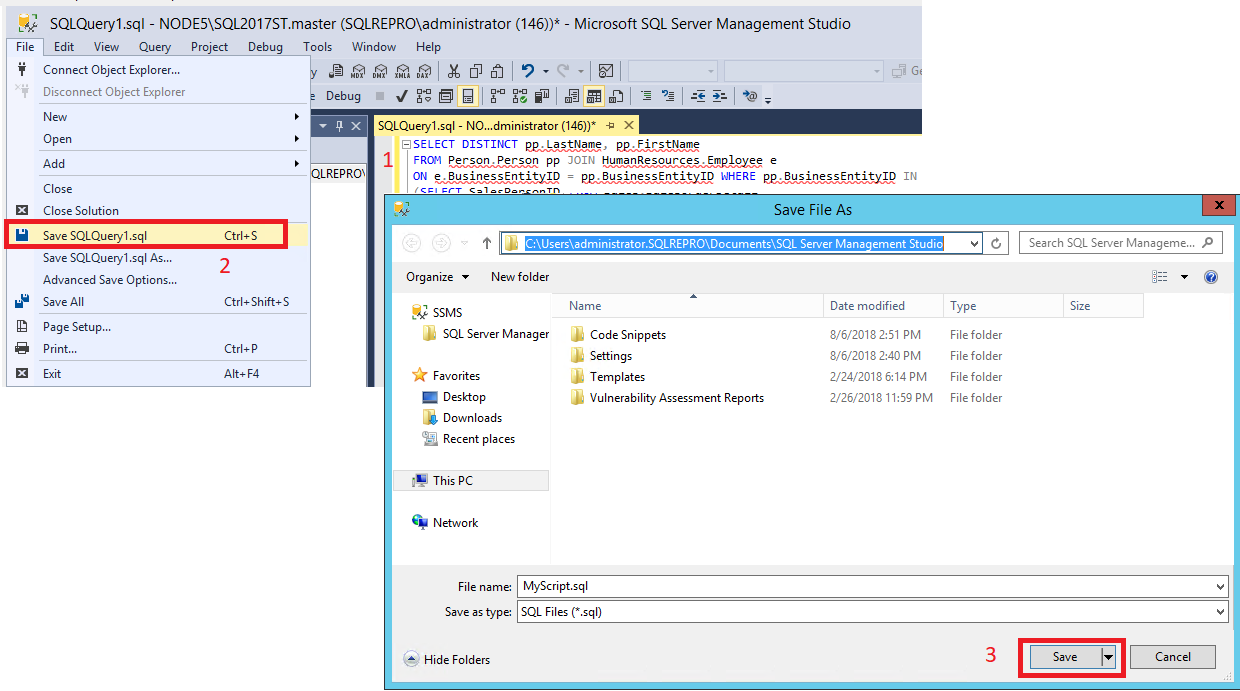
Starten Sie den Datenbankoptimierungsratgeber. Wählen Sie in SQL Server Management Studio (SSMS) im Menü Tools den Datenbankoptimierungsratgeber aus. Weitere Informationen finden Sie unter Starten eines Datenbankoptimierungsratgebers. Stellen Sie über das Dialogfeld Verbindung mit Server herstellen eine Verbindung mit Ihrer SQL Server-Instanz her.
Geben Sie auf der Registerkarte Allgemein im rechten Bereich der GUI des Datenbankoptimierungsratgebers im Feld Sitzungsname den Namen MySession ein.
Wählen Sie Datei für Ihre Arbeitsauslastung aus, und klicken Sie auf das Fernglassymbol, um nach einer Arbeitsauslastungsdatei zu suchen. Suchen Sie nach der Datei MyScript.sql, die Sie in Schritt 1 gespeichert haben.
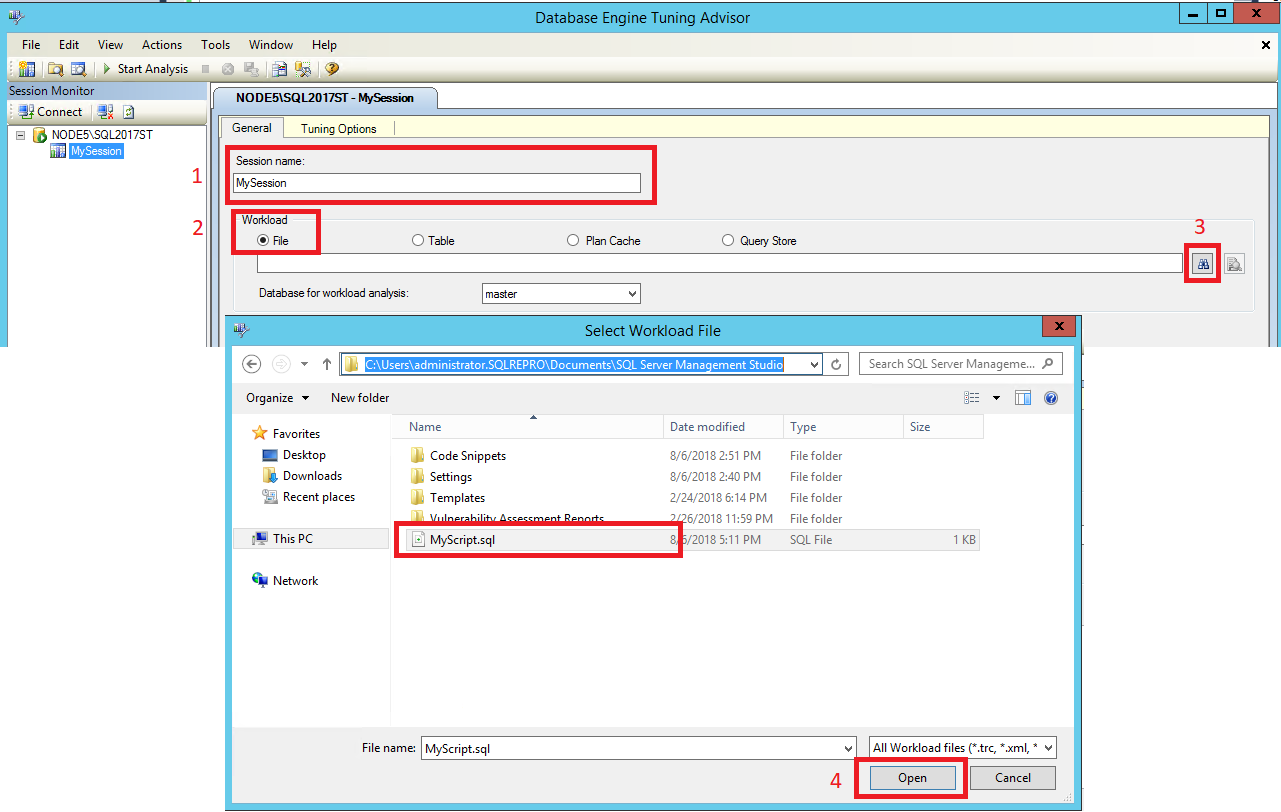
- Wählen Sie in der Liste Datenbank für Arbeitsauslastungsanalyse
AdventureWorks2022und anschließend im Raster Zu optimierende Datenbanken und Tabellen auswählenAdventureWorks2022aus. Wählen Sie daraufhin Optimierungsprotokoll speichern aus. Datenbank für Arbeitsauslastungsanalyse gibt die erste Datenbank an, mit der der Datenbankoptimierungsratgeber beim Optimieren einer Arbeitsauslastung eine Verbindung herstellt. Nach dem Beginn der Optimierung stellt der Datenbankoptimierungsratgeber Verbindungen mit den Datenbanken her, die über dieUSE DATABASE-Anweisungen in der Arbeitsauslastung angegeben sind.
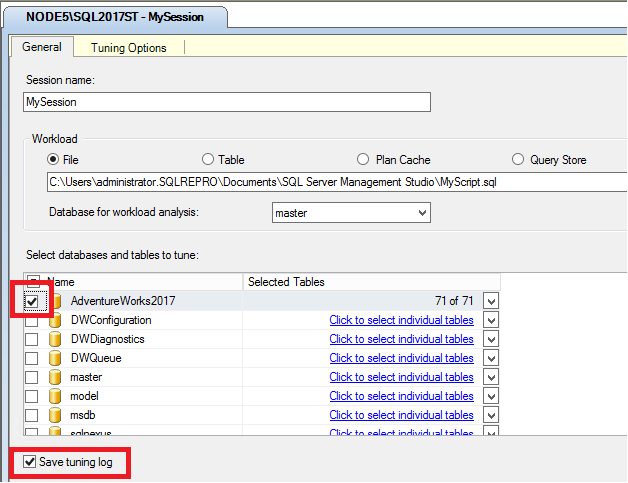
- Klicken Sie auf die Registerkarte Optimierungsoptionen . In dieser Übung werden Sie keine Optimierungsoptionen festlegen. Aber nehmen Sie sich die Zeit, und überprüfen Sie die Standardoptimierungsoptionen. Drücken Sie F1, um die Hilfe zu dieser Seite im Registerformat anzuzeigen. Klicken Sie auf Erweiterte Optionen , um weitere Optimierungsoptionen anzuzeigen. Klicken Sie im Dialogfeld Erweiterte Optimierungsoptionen auf Hilfe , um weitere Informationen zu den angezeigten Optimierungsoptionen aufzurufen. Klicken Sie auf Abbrechen , um das Dialogfeld Erweiterte Optimierungsoptionen zu schließen und die Standardoptionen beizubehalten.
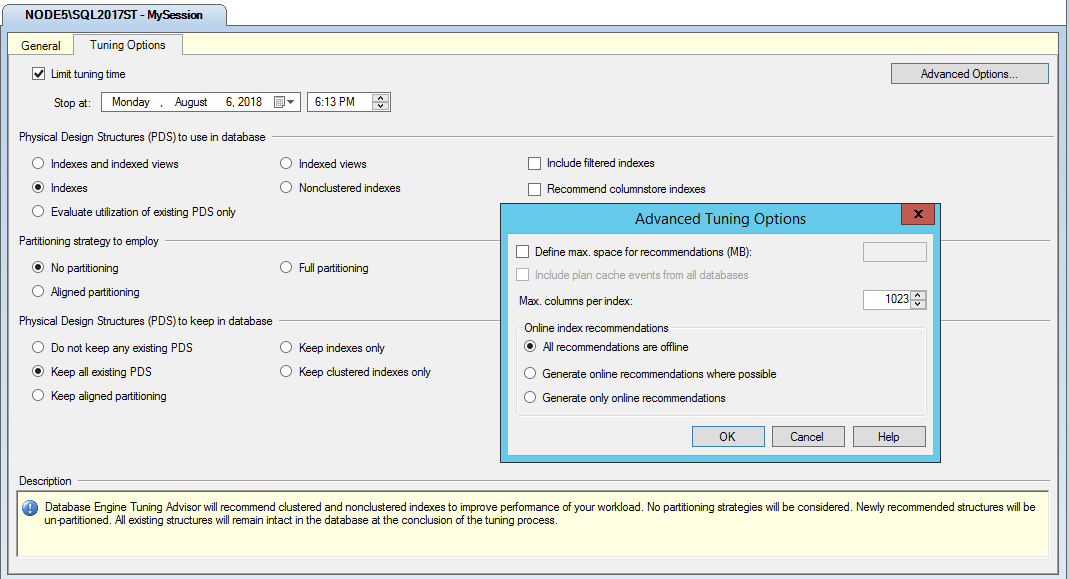
Klicken Sie auf der Symbolleiste auf die Schaltfläche Analyse starten . Während der Datenbankoptimierungsratgeber die Arbeitsauslastung analysiert, können Sie den Status auf der Registerkarte Fortschritt überwachen. Wenn das Optimieren abgeschlossen ist, wird die Registerkarte Empfehlungen angezeigt.
Wenn Sie einen Fehler zum Enddatum und zur Beendigungszeit für die Optimierung erhalten, aktivieren Sie das Kontrollkästchen Beenden am auf der Registerkarte Optimierungsoptionen . Überprüfen Sie, ob die in Beenden am für Datum und Uhrzeit angegebenen Werte größer sind als das aktuelle Datum und die aktuelle Uhrzeit, und ändern Sie die Werte nach Bedarf.
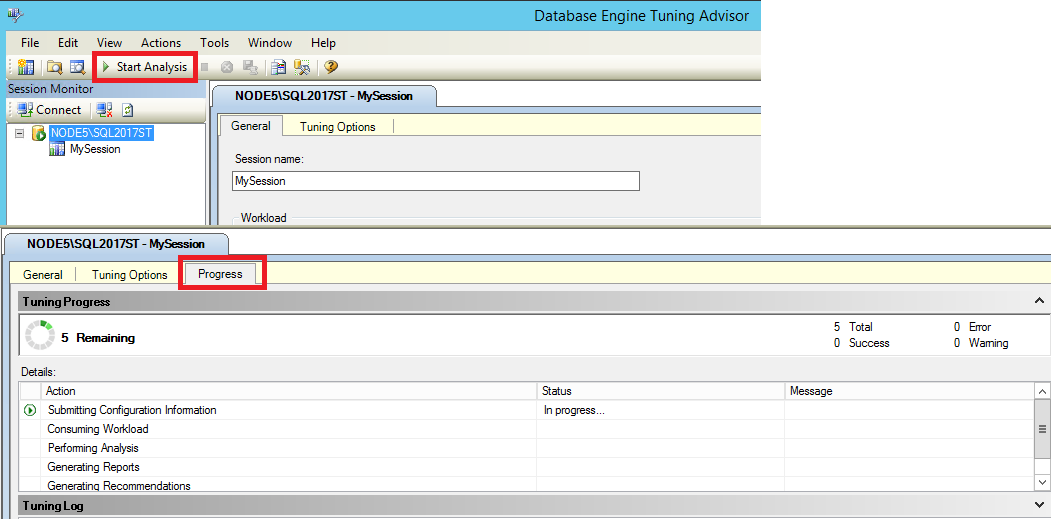
- Speichern Sie die Empfehlungen nach Ende der Analyse als Transact-SQL-Skript. Klicken Sie dazu im Menü Aktionen auf Empfehlungen speichern. Navigieren Sie im Dialogfeld Speichern unter zu dem Verzeichnis, in dem das Skript mit Empfehlungen gespeichert werden soll, und geben Sie als Dateinamen MyRecommendationsan.
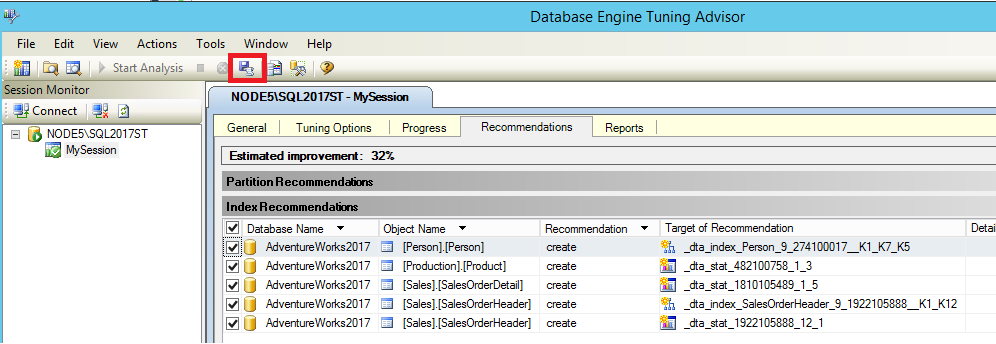
Optimierungsempfehlungen anzeigen
Verwenden Sie auf der Registerkarte Empfehlungen die Bildlaufleiste unten auf der Seite im Registerformat, um alle Spalten zu Indexempfehlungen anzuzeigen. Jede Zeile steht für ein Datenbankobjekt (Indizes oder indizierte Sichten), für das der Datenbank-Engine -Optimierungsratgeber die Empfehlung abgibt, es zu löschen oder anzulegen. Führen Sie einen Bildlauf zur Spalte ganz rechts durch, und klicken Sie auf Definition. Der Datenbankoptimierungsratgeber zeigt das Fenster SQL-Skriptvorschau an, in dem das Transact-SQL-Skript angezeigt werden kann, das das Datenbankobjekt in dieser Zeile anlegt oder löscht. Klicken Sie auf Schließen , um das Vorschaufenster zu schließen.
Wenn Sie Probleme haben, eine Definition zu finden, die einen Link enthält, klicken Sie am unteren Rand der Seite im Registerformat auf das Kontrollkästchen Vorhandene Objekte anzeigen , um es zu deaktivieren. Damit wird die Anzahl dargestellter Zeilen reduziert. Wenn Sie das Kontrollkästchen deaktivieren, zeigt der Datenbank-Engine -Optimierungsratgeber nur die Objekte an, für die eine Empfehlung generiert wurde. Aktivieren Sie das Kontrollkästchen Vorhandene Objekte anzeigen , um alle Datenbankobjekte anzuzeigen, die derzeit in der
AdventureWorks2022-Datenbank vorhanden sind. Zum Anzeigen aller Objekte verwenden Sie die Bildlaufleiste rechts auf der Seite im Registerformat.
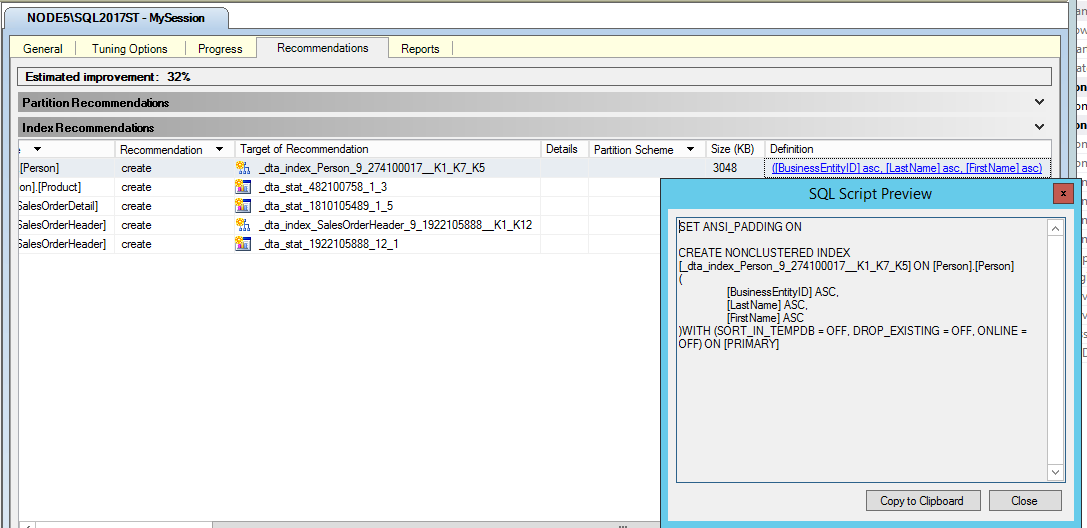
- Klicken Sie mit der rechten Maustaste auf das Raster im Bereich Indexempfehlungen . Im daraufhin angezeigten Kontextmenü können Sie Empfehlungen auswählen oder deren Auswahl aufheben. Außerdem können Sie die Schriftart des Rastertexts ändern.
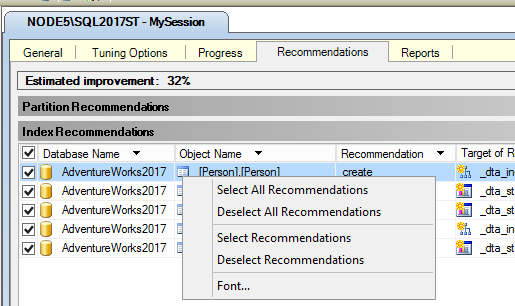
Klicken Sie im Menü Aktionen auf Empfehlungen speichern, um alle Empfehlungen in einem Transact-SQL-Skript zu speichern. Weisen Sie dem Skript den Namen MySessionRecommendations.sqlzu.
Öffnen Sie das Skript MySessionRecommendations.sql im Abfrage-Editor von SQL Server Management Studio , um es anzuzeigen. Sie könnten jetzt die Empfehlungen auf die Beispieldatenbank
AdventureWorks2022anwenden, indem Sie das Skript im Abfrage-Editor ausführen, aber tun Sie das jetzt nicht. Schließen Sie das Skript im Abfrage-Editor, ohne es auszuführen.Optional können Sie die Empfehlungen auch anwenden, indem Sie im Menü Aktionen des -Optimierungsratgebers auf Empfehlungen anwenden Datenbank-Engine klicken. Wenden Sie jedoch die Empfehlungen an dieser Stelle in der Übung nicht an.
Wenn auf der Registerkarte Empfehlungen mehrere Empfehlungen vorhanden sind, deaktivieren Sie einige der Zeilen, in denen Datenbankobjekte im Raster Indexempfehlungen aufgelistet sind.
Klicken Sie im Menü Aktionen auf Empfehlungen bewerten. Datenbank-Engine Der Optimierungsratgeber erstellt eine neue Optimierungssitzung, in der Sie eine Untergruppe der ursprünglichen Empfehlungen aus MySession auswerten können.
Geben Sie als Namen für die neue Sitzung im Feld Sitzungsname den Wert EvaluateMySessionein, und klicken Sie auf der Symbolleiste auf die Schaltfläche Analyse starten . Zum Anzeigen der Ergebnisse dieser neuen Optimierungssitzung können Sie die Schritte 2 und 3 wiederholen.
Zusammenfassung
Das Auswerten einer Untergruppe von Optimierungsempfehlungen kann erforderlich sein, wenn Sie feststellen, dass Sie nach dem Ausführen einer Sitzung die Optimierungsoptionen noch ändern müssen. Beispiel: Sie legen im Datenbank-Engine -Optimierungsratgeber in den Optimierungsoptionen für eine Sitzung fest, dass indizierte Sichten berücksichtigt werden sollen. Nachdem die Empfehlung erstellt wurde, beschließen Sie jedoch, indizierte Sichten nicht zu berücksichtigen. Sie können anschließend im Menü Aktionen den -Optimierungsratgeber mithilfe der Option Empfehlungen bewerten Datenbank-Engine anweisen, die Sitzung neu zu bewerten, ohne dabei indizierte Sichten zu berücksichtigen. Wenn Sie die Option Empfehlungen auswerten verwenden, werden für die zweite Optimierungssitzung die vorher generierten Empfehlungen hypothetisch auf den aktuellen physischen Entwurf angewendet, um den physischen Entwurf für die zweite Optimierungssitzung zu erstellen.
Auf der Registerkarte Berichte können Sie weitere Ergebnisse der Optimierung anzeigen. Darauf wird in der nächsten Aufgabe dieser Lektion näher eingegangen.
Anzeigen von Optimierungsberichten
Es kann nützlich sein, die Skripts anzuzeigen, die zum Implementieren der Optimierungsergebnisse verwendet werden können. Daneben bietet der Datenbankoptimierungsratgeber jedoch noch viele weitere nützliche Berichte, die Sie ebenfalls anzeigen können. Diese Berichte umfassen Informationen zu den vorhandenen physischen Entwurfsstrukturen in der zu optimierenden Datenbank sowie über die empfohlenen Strukturen. Zum Anzeigen der Optimierungsberichte klicken Sie auf die Registerkarte Berichte , wie in der folgenden Übung beschrieben.
Wählen Sie im Datenbankoptimierungsratgeber die Registerkarte Berichte aus.
Im Bereich Optimierungszusammenfassung können Sie Informationen zu dieser Optimierungssitzung anzeigen. Verwenden Sie die Bildlaufleiste, um den gesamten Inhalt des Bereichs anzuzeigen. Beachten Sie die Felder Prozentsatz für die erwartete Verbesserung und Von der Empfehlung verwendeter Speicherplatz (MB) . Beim Festlegen der Optionen für die Optimierung kann der Platz eingeschränkt werden, der den Empfehlungen zur Verfügung steht. Wählen Sie auf der Registerkarte Optimierungsoptionen die Option Erweiterte Optionenaus. Aktivieren Sie Max. Speicherplatz für Empfehlungen definieren (MB) und geben Sie den maximal zulässigen Speicherplatz für eine empfohlene Konfiguration in Megabytes ein. Mit der Schaltfläche Zurück kehren Sie vom Browser der Hilfe zu diesem Tutorial zurück.
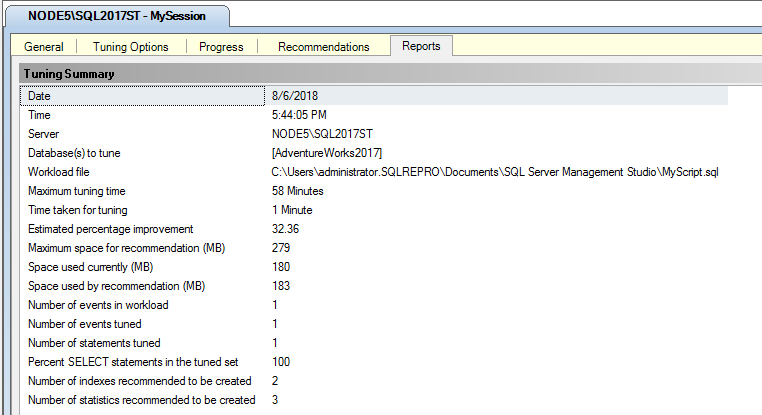
Klicken Sie im Bereich Optimierungsberichte in der Liste Bericht auswählen auf Anweisungskostenbericht . Wenn Sie für die Anzeige des Berichts mehr Platz brauchen, ziehen Sie den Rand des Bereichs Sitzungsmonitor nach links. Mit jeder Transact-SQL-Anweisung, die für eine Tabelle in Ihrer Datenbank ausgeführt wird, sind Leistungskosten verknüpft. Diese Leistungskosten können reduziert werden, indem für Spalten in einer Tabelle, auf die häufig zugegriffen wird, effektive Indizes erstellt werden. Dieser Bericht zeigt, wie hoch die geschätzte Verbesserung in Prozent ist, die bei einer Implementierung der Optimierungsempfehlungen erreicht werden kann, im Vergleich zu den ursprünglichen Kosten bei Ausführen der Anweisung in der Arbeitsauslastung. Beachten Sie, dass die Menge der im Bericht enthaltenen Informationen von der Länge und Komplexität der Arbeitsauslastung abhängt.
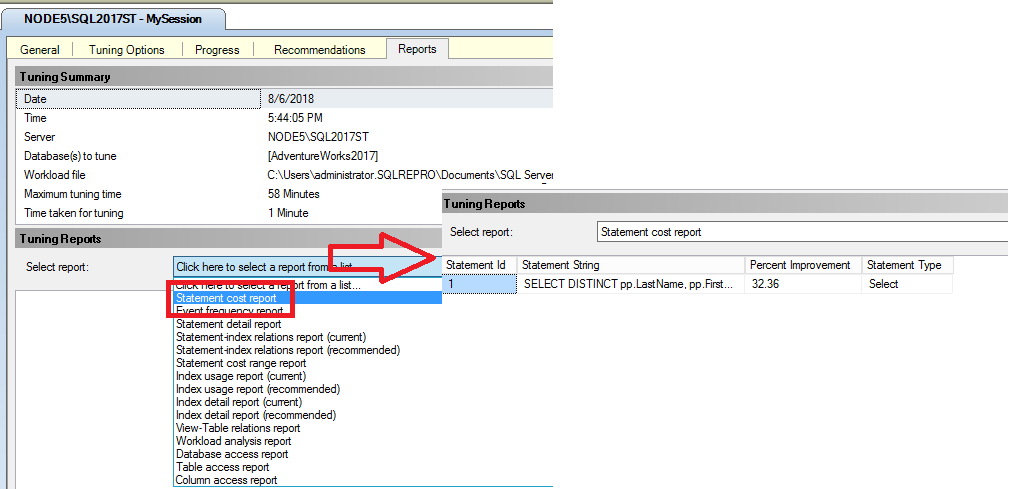
Klicken Sie mit der rechten Maustaste im Raster auf den Bereich Anweisungskostenbericht und anschließend auf In Datei exportieren. Speichern Sie den Bericht unter dem Namen MyReport. Dem Dateinamen wird automatisch die Erweiterung .xml angehängt. Sie können die Datei MyReport.xml in Ihrem bevorzugten XML-Editor oder in SQL Server Management Studio öffnen, um den Inhalt des Berichts anzuzeigen.
Kehren Sie zur Registerkarte Berichte des Datenbankoptimierungsratgebers zurück, und klicken Sie anschließend noch einmal mit der rechten Maustaste auf Anweisungskostenbericht . Überprüfen Sie die weiteren Optionen, die zur Verfügung stehen. Beachten Sie, dass Sie die Schriftart des Berichts, den Sie anzeigen, ändern können. Wenn Sie die Schriftart hier ändern, wird sie auch auf den anderen Seiten im Registerformat geändert.
Klicken Sie auf weitere Berichte in der Liste Bericht auswählen , um sich mit diesen vertraut zu machen.
Zusammenfassung
Sie haben jetzt die Registerkarte Berichte der Benutzeroberfläche des Datenbankoptimierungsratgebers für die Optimierungssitzung MySession kennen gelernt. Die gleichen Schritte können Sie ausführen, um die Berichte zu prüfen, die für die Optimierungssitzung EvaluateMySession erstellt wurden. Doppelklicken Sie dazu im Bereich Sitzungsmonitor auf EvaluateMySession .